設定印表機選項
如果您想要使用印表機加裝的選項(紙張紙匣、裝訂分頁機等),則必須在驅動程式設定選項設定。
一般而言,在驅動程式安裝時,便會自動指定設定。如果未自動設定,請執行下列程序。
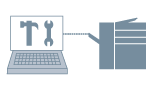
1.
顯示「裝置設定」標籤。
從 Windows「控制台」顯示「裝置和印表機」。
在您想要設定的印表機圖示上按一下滑鼠右鍵 → 按一下「印表機內容」(或「內容」)。
按一下「裝置設定」標籤。
2.
按一下「取得裝置狀態」。
取得印表機資訊,然後自動進行下列選項的設定:
「紙張來源選項」、「輸出選項」、「紙匣數量」、「插頁組件」、「雙面單元」、「硬碟已安裝」、「三方出紙組件」、「已安裝 SD 卡」及「裝置的機密水印功能」/「裝置的機密列印功能」
如果無法取得資訊,請進行步驟 3 中的設定。
3.
確認和/或進行印表機加裝選項的設定 → 按一下「套用」。
關於此功能
必要條件
具備印表機完全控制權限的帳戶
在共用印表機環境中使用用戶端電腦取得印表機資訊時:在伺服器中安裝「Canon Driver Information Assist Service」(可從印表機驅動程式安裝程式中安裝)。